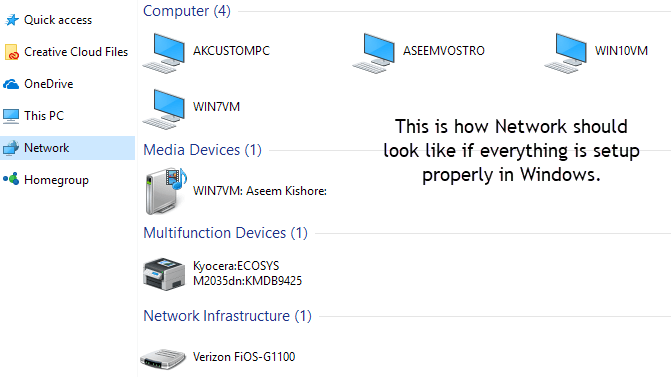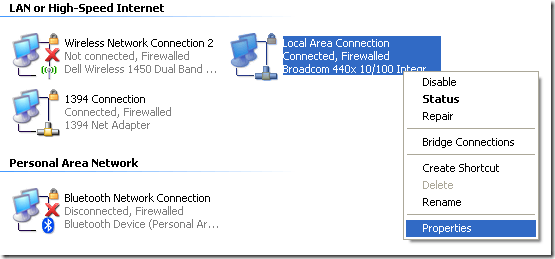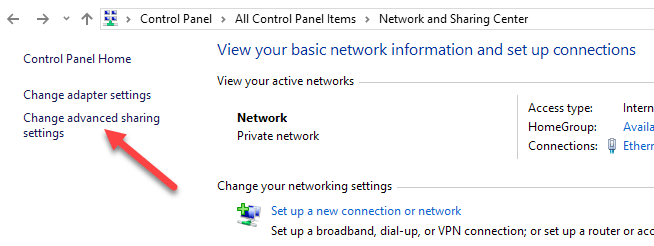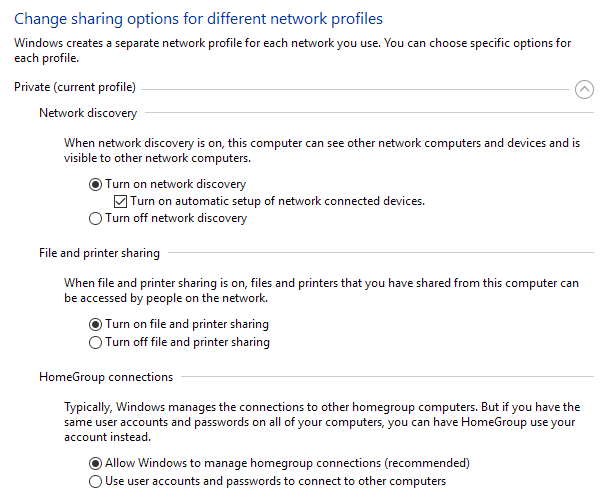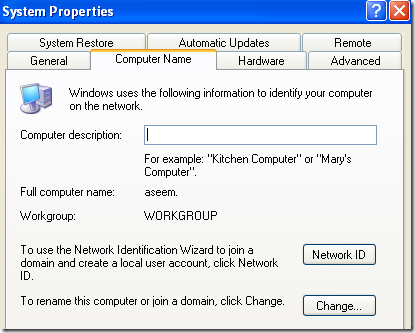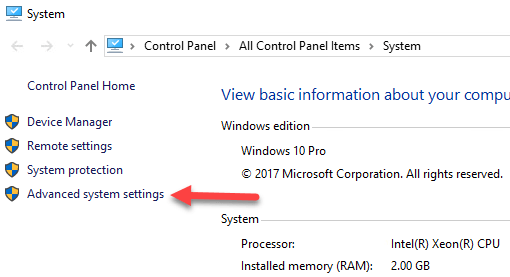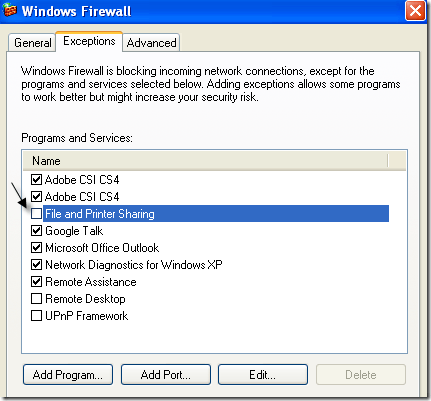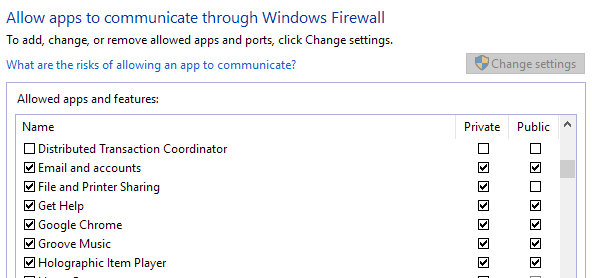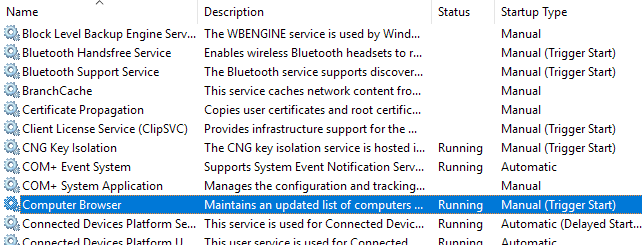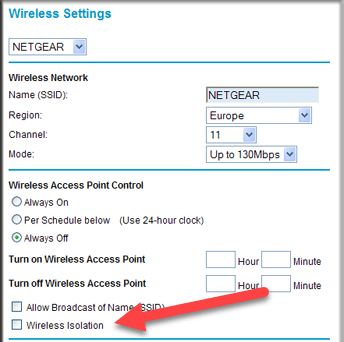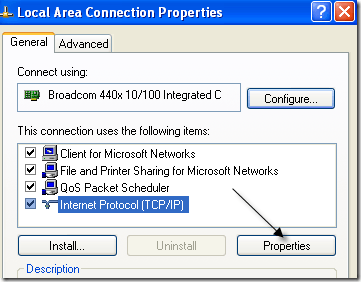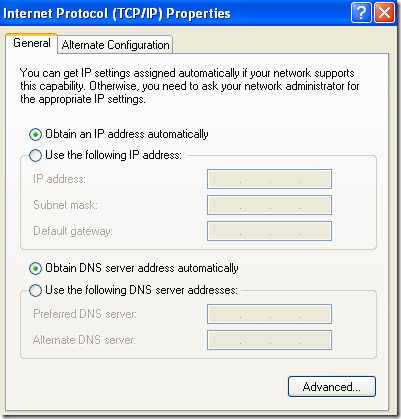Czy po przejściu do Moje miejsca sieciowelub Siećw systemie Windows jest pusty lub pusty? Nawet jeśli jesteś podłączony do sieci, nadal możesz nie widzieć innych komputerów w tej samej sieci z kilku powodów.
Po pierwsze, musisz określić, z jakiego rodzaju sieci korzystasz, np. grupa robocza lub domena. Jeśli jesteś w domenie i nie widzisz żadnego innego komputera w Moich miejscach sieciowych, może to być spowodowane tym, że DNS nie jest poprawnie skonfigurowany lub może to być spowodowane tym, że administrator blokuje przeglądanie sieci ze względów bezpieczeństwa.
In W tym artykule przejdę przez kilka ustawień i konfiguracji, które można sprawdzić, co zwykle powoduje, że Moje miejsca sieciowe lub sieć są puste w systemie Windows.
Udostępnianie plików i drukarek jest wyłączone
Windows XP: Jeśli Udostępnianie plików i drukareknie jest włączone, nigdy nie zobaczysz innego komputera w sieci. Aby można było przeglądać sieć lokalną, ten protokół musi być zainstalowany.
Aby włączyć udostępnianie plików i drukarek, przejdź do Panelu sterowania, a następnie Połączenia sieciowesilny>, kliknij prawym przyciskiem myszy Połączenie lokalnei wybierz Właściwości.
Na karcie Ogólne upewnij się, że następujące protokoły są zainstalowane i sprawdzone:
Jeśli go nie ma, kliknij przycisk Zainstaluji dodaj powyższe protokoły do listy i uruchom ponownie komputer. Jeśli są one poprawnie zainstalowane, przejdź do następnego sprawdzenia.
W Windows 7 i Windows 10 musisz przejść do Centrum sieci i udostępniania strong> w Panelu sterowania. Po lewej stronie kliknij Zmień zaawansowane ustawienia udostępniania.
Rozwiń teraz Prywatneopcję profilu i upewnij się, że Wykrywanie siecijest włączone wraz z konfiguracją automatyczną. Upewnij się, że udostępnianie plików i drukarek jest włączone i upewnij się, że system Windows umożliwia zarządzanie połączeniami grupy domowej.
Wszystkie komputery znajdują się w tej samej grupie roboczej lub grupie domowej
Drugą rzeczą, która musi się stać, aby inny komputer w sieci pojawił się na liście Moje miejsca sieciowe, jest to, że wszystkie komputery muszą znajdować się w tej samej grupie roboczej, domenie lub grupie domowej.
Możesz to sprawdzić, klikając prawym przyciskiem myszy Mój komputer, wybierając Właściwościi klikając kartę Nazwa komputera.
W Windows 7 i Windows 10, kliknij prawym przyciskiem myszy Komputer na pulpicie, przejdź do Właściwości, która otworzy okno Systemw Panelu sterowania. Tutaj musisz kliknąć Zaawansowane ustawienia systemu.
Następnie kliknij Nazwa komputeratab. Obok grupy roboczejzobaczysz nazwę grupy roboczej. Każdy komputer w sieci musi mieć dokładnie tę samą nazwę grupy roboczej, aby móc się widzieć. Możesz kliknąć Zmień, aby zmienić nazwę grupy roboczej.
Jeśli używasz nowszych wersji systemu Windows, być może korzystasz z funkcji grupy domowej. W takim przypadku upewnij się, że wszystkie komputery są dołączył do tej samej grupy domowej. Jeśli masz problemy z grupą domową, przeczytaj mój przewodnik rozwiązywanie problemów z grupami domowymi w systemie Windows.
Zezwalaj na udostępnianie plików i drukarek w zaporze systemu Windows / 3rd party
Gdy już masz włączone Udostępnianie plików i drukarek, nadal możesz nie widzieć innych komputerów w sieci, jeśli włączona jest zapora systemu Windows XP.
Domyślnie system Windows nie zezwala na dostęp do usługi udostępniania plików i drukarek za pośrednictwem firewall, więc musisz ręcznie zezwolić na dostęp. Możesz to zrobić, przechodząc do Panelu sterowania, klikając Zapora systemu Windows, a następnie klikając kartę Wyjątki.
Upewnij się, że SPRAWDŹobok pola Udostępnianie plików i drukarek. Teraz usługa będzie miała dostęp przez zaporę ogniową i będziesz mógł zobaczyć, czy w Moich miejscach sieciowych. W Windows 7 i Windows 10 przejdź do Zapory systemu Windows i kliknij Zezwól aplikacji lub funkcji przez zaporę ogniową. Upewnij się, że jest zaznaczone tylko dla sieci Prywatne.
Zwróć uwagę, że jeśli masz inną zaporę lub oprogramowanie zabezpieczające Internet zainstalowany, może również uniemożliwić prawidłowe działanie funkcji sieci w Windows. Najlepszym tego przykładem jest Norton Internet Security. Musisz powiedzieć, która podsieć ma zezwolić przez zaporę ogniową lub musisz ją odinstalować.
Sprawdź usługę przeglądarki komputera
To jest rzadkie, może się zdarzyć, że usługa Przeglądarka komputera na Twoim komputerze został wyłączony. Domyślnie powinna być ustawiona na Manual (Trigger Start)i powinna być uruchomiona. Możesz sprawdzić usługę, klikając Start, wpisując services.msci naciskając Enter.
Jeśli, z jakiegoś powodu tak nie jest, należy przejść do narzędzia konfiguracji systemu w systemie Windows, klikając przycisk Start i wpisując polecenie MSCONFIG. Upewnij się, że Wybór uruchamianiajest ustawiony na Normalne uruchamianiena karcie Ogólne.
Jeśli zobaczysz coś takiego jak Selektywne uruchamianie, być może usługa została wyłączona przez kogoś wcześniej.
Bezprzewodowe porty routera i wzmacniacz ; Ustawienia
Nowością w wielu routerach jest izolacja bezprzewodowa. Jest to funkcja zabezpieczająca, która uniemożliwia żadnemu klientowi bezprzewodowemu wyświetlanie jakiegokolwiek innego klienta bezprzewodowego w sieci. Wygląda na to, że sieć to tylko Ty i domyślna brama.
Zazwyczaj jest to ustawienie w sekcji bezprzewodowej w interfejsie internetowym, ale można również nazwać coś innego, jak Włącz izolację klienta. Pamiętaj, aby sprawdzić to ustawienie, jeśli masz ten sam problem na wszystkich komputerach w sieci.
Ping Inne komputery w sieci
One Inną prostą rzeczą do zrobienia jest sprawdzenie, czy można nawet pingować inne komputery w sieci. Jeśli nie możesz ich pingować, oznacza to, że coś jest nie tak z samym połączeniem sieciowym.
Możesz wysłać polecenie ping do innego komputera, przechodząc do Start, klikając Uruchomi wpisując CMD. W wierszu polecenia wpisz ping xxxxlub ping nazwa_komputera.
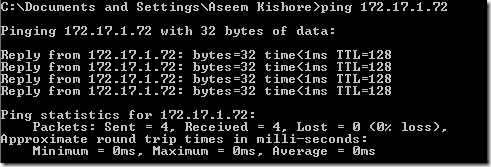
Przełącz między statycznym i DHCP adresem IP
Innym sposobem na rozwiązanie tego problemu jest przełączenie komputera na statyczny adres IP, a następnie przełączenie go z powrotem na DHCP. Po takiej zmianie konfiguracja TCP / IP zostanie zresetowana, a wszelkie uszkodzone ustawienia IP, takie jak maska podsieci itp., Zostaną naprawione.
Możesz to zrobić, klikając prawym przyciskiem myszy Połączenie lokalne, wybierając Właściwości, a następnie wybierając wpis Protokół internetowy (TCP / IP)i wybierając Właściwości.
Następnie kliknij Użyj następującego adresu IPi wpisz adres IP, który działałby w twojej obecnej sieci. Wybierz także Użyj następujących adresów serwerów DNSi wpisz adres IP routera.
Kliknij OK, a następnie OK. Następnie wróć do tego ekranu i wybierz Uzyskaj adres IP automatyczniedla obu stron i kliknij OK.
Powinno to, miejmy nadzieję, naprawić wszelkie problemy, które masz, nie mogąc przeglądać komputerów w sieci. Jeśli to nie rozwiąże problemu, opublikuj komentarz, a ja postaram się pomóc! Ciesz się!